Hp PHOTOSMART D5100 User Manual [no]

HP Photosmart D5100 series
Brukerhåndbok
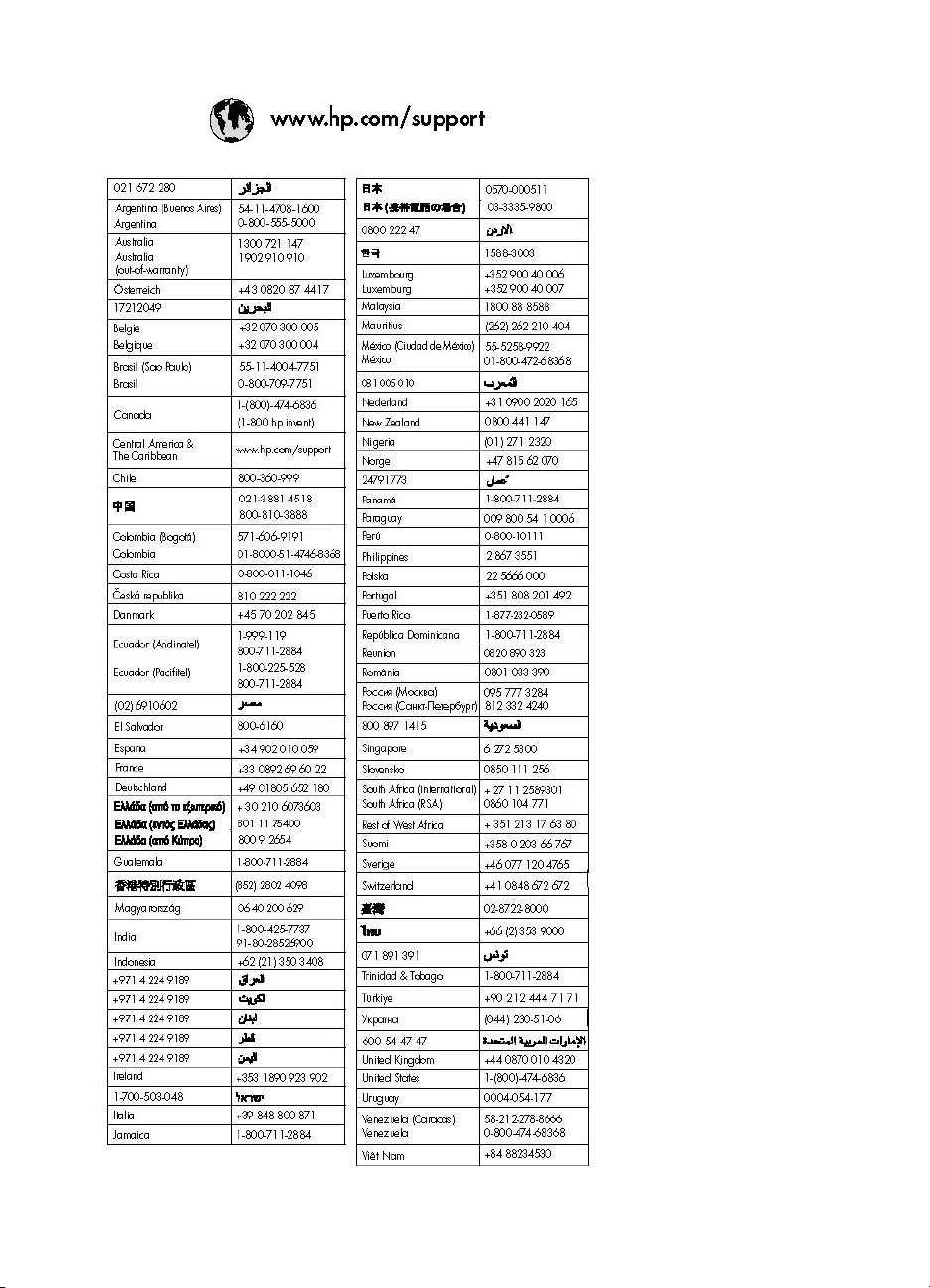
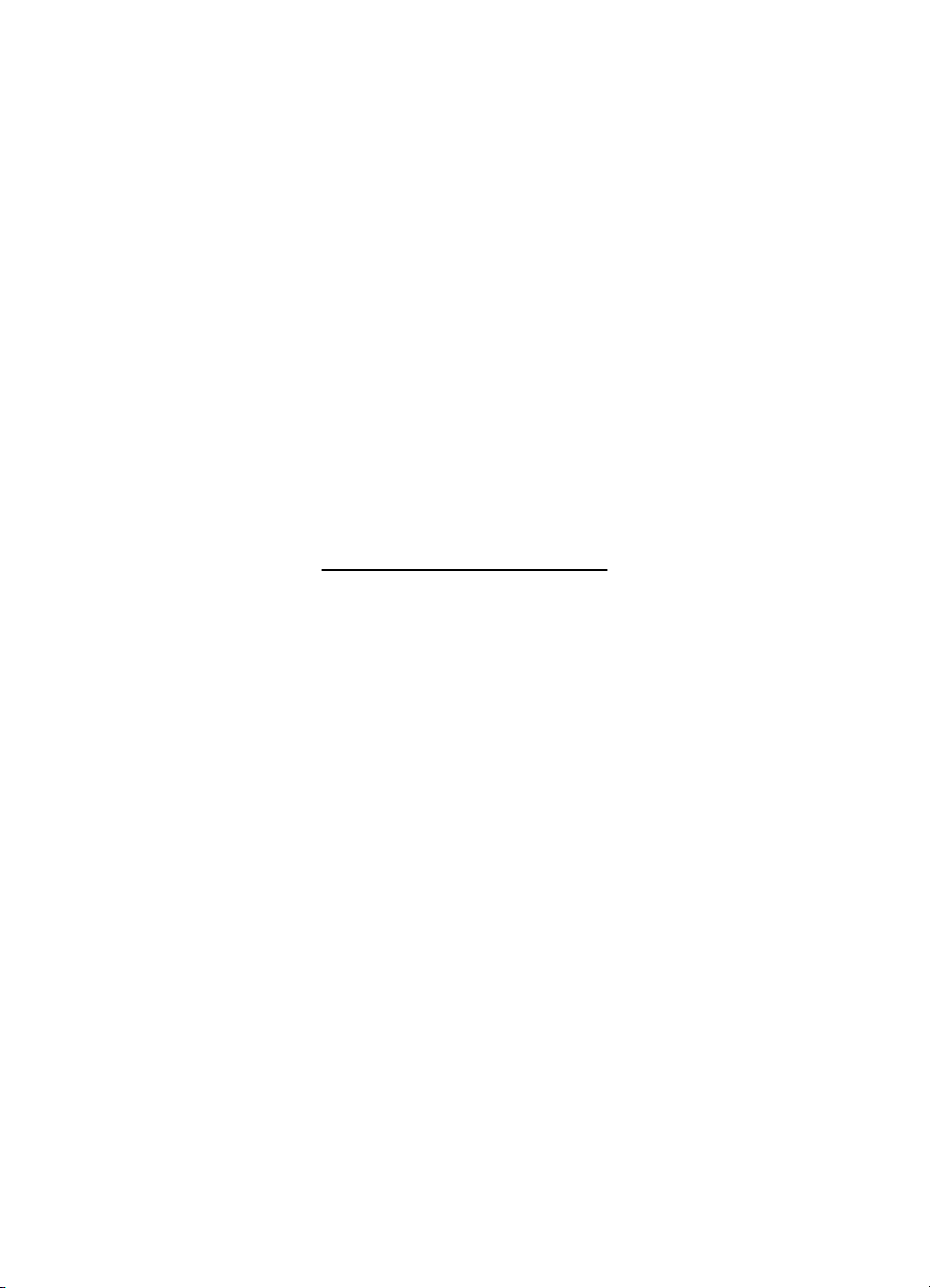
HP Photosmart D5100 series
HP Photosmart D5100 series Brukerhåndbok
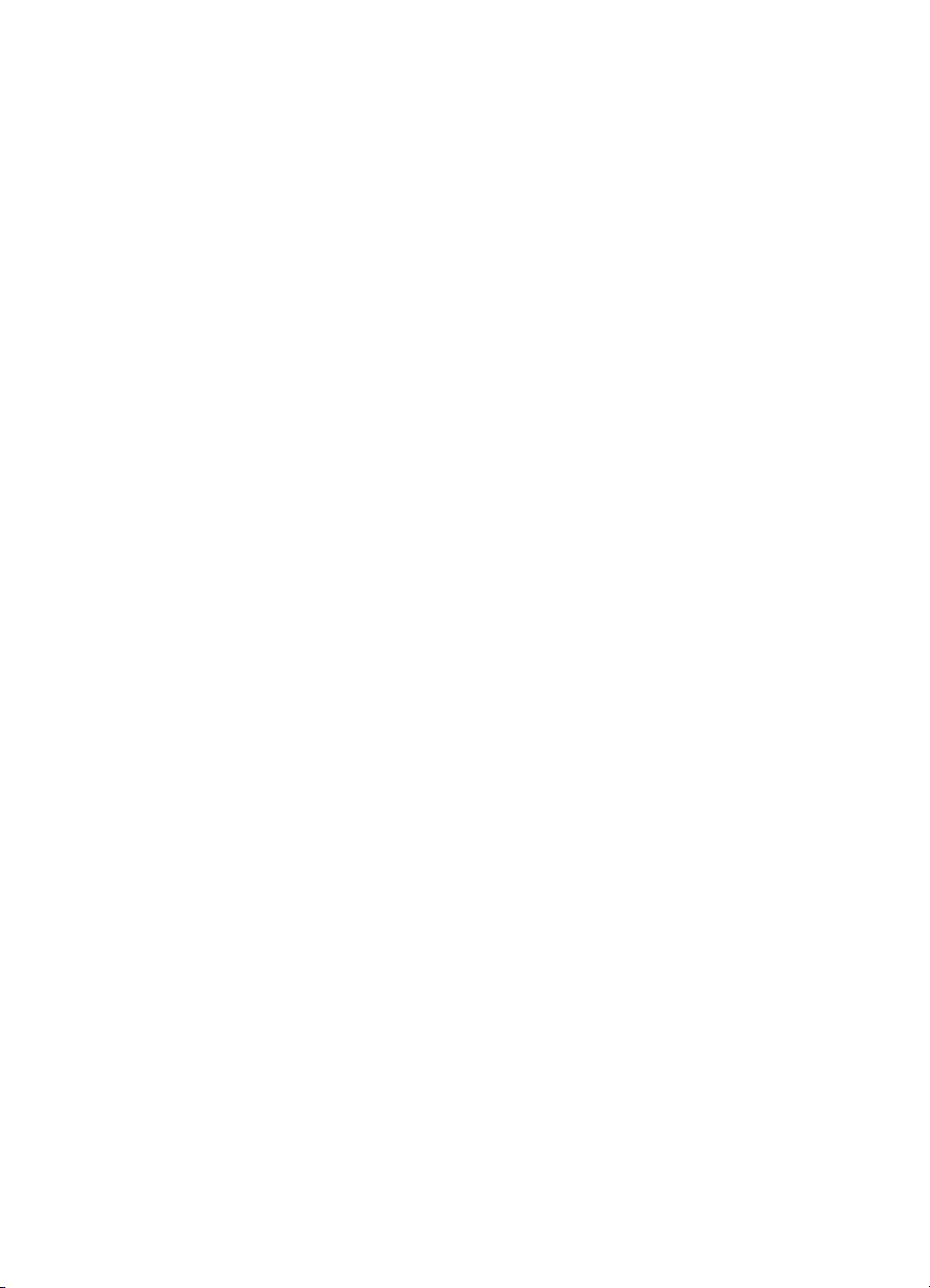
Opphavsrett og varemerker
© 2006 Hewlett-Packard
Development Company, L.P.
Informasjonen i dette dokumentet kan
endres uten forvarsel. Gjengivelse,
tilpasning eller oversettelse av dette
materialet er ikke tillatt uten at det
først er innhentet skriftlig tillatelse,
med unntak av det som er tillatt i
henhold til lover om opphavsrett.
Merknader fra HewlettPackard Company
Informasjonen i dette dokumentet kan
endres uten forvarsel.
Med enerett. Gjengivelse, tilpasning
eller oversettelse av dette materialet
er ikke tillatt uten at det først er
innhentet skriftlig tillatelse fra HewlettPackard, med unntak av det som er
tillatt i henhold til lover om opphavsrett.
De eneste garantiene for produkter og
tjenester fra HP er angitt i
garantierklæringene som følger med
slike produkter eller tjenester.
Ingenting i dette dokumentet kan
tolkes som en tilleggsgaranti. HP er
ikke erstatningsansvarlig for tekniske
eller andre typer feil eller utelatelser i
dette dokumentet.
Varemerker
HP, HP-logoen og Photosmart tilhører
Hewlett-Packard Development
Company, L.P.
Secure Digital-logoen er et varemerke
for SD Association.
Microsoft og Windows er registrerte
varemerker for Microsoft Corporation.
CompactFlash, CF og CF-logoen er
varemerker for CompactFlash
Association (CFA).
Memory Stick, Memory Stick Duo,
Memory Stick PRO og Memory Stick
PRO Duo er varemerker eller
registrerte varemerker for Sony
Corporation.
MultiMediaCard er et varemerke for
Infineon Technologies AG i Tyskland,
og er lisensiert til MMCA
(MultiMediaCard Association).
Microdrive er et varemerke for Hitachi
Global Storage Technologies.
xD-Picture Card er et varemerke for
Fuji Photo Film Co., Ltd., Toshiba
Corporation og Olympus Optical Co.,
Ltd.
Mac, Mac-logoen og Macintosh er
registrerte varemerker for Apple
Computer, Inc.
iPod er et varemerke for Apple
Computer, Inc.
Bluetooth er et varemerke som
tilhører eieren og brukes av HewlettPackard Company under lisens.
PictBridge og PictBridge-logoen er
varemerker for Camera & Imaging
Products Association (CIPA).
Andre merker og deres produkter er
varemerker eller registrerte
varemerker for de respektive eierne.
Forskriftsmessig
modellidentifikasjonsnummer
For forskriftsmessige
identifikasjonsformål er produktet
tildelt et forskriftsmessig
modellnummer. Det forskriftsmessige
modellnummeret for ditt produkt er
VCVRA-0606. Dette nummeret må
ikke forveksles med
markedsføringsnavnet
(HP Photosmart D5100 series osv.)
eller produktnumre (Q7090A osv.).
Strømforbruk - Energy
Star®
Hewlett-Packard Company har
forpliktet seg til å produsere
kvalitetsprodukter på en miljøvennlig
måte. Du finner informasjon om HPs
miljøforvaltningsprogram i den
elektroniske hjelpen.
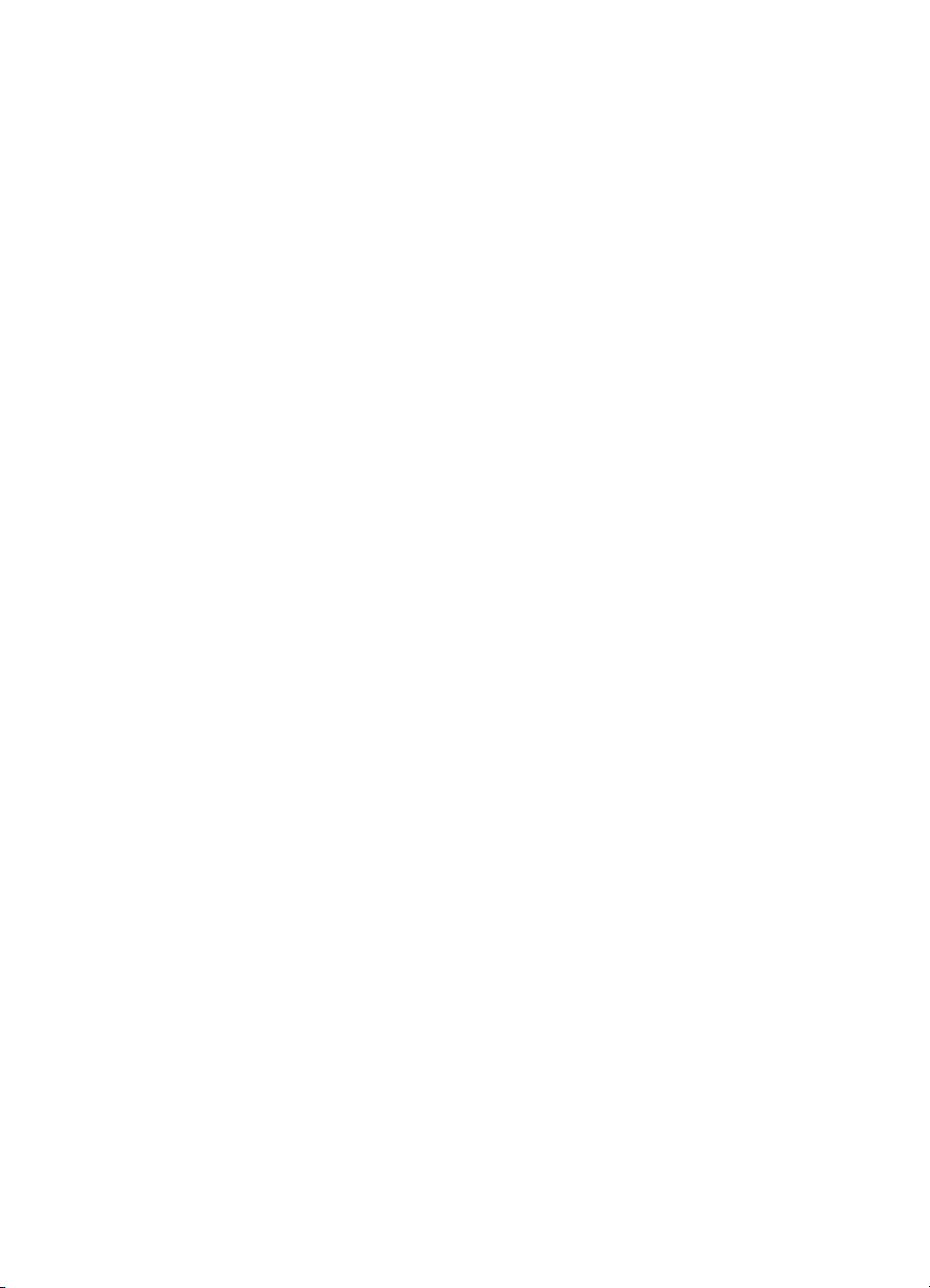
Innhold
1 Velkommen...........................................................................................................3
Åpne den elektroniske hjelpen for HP Photosmart-skriveren.................................. 3
Skriverens deler......................................................................................................4
Skriverskjerm..........................................................................................................6
2 Klargjøre for utskrift.............................................................................................9
Legge i papir...........................................................................................................9
Bruke blekkpatroner.............................................................................................12
3 Skrive ut uten datamaskin.................................................................................15
Koble til.................................................................................................................15
Skrive ut fra et minnekort......................................................................................16
Skrive ut fotografier fra et digitalkamera...............................................................20
Skrive ut fotografier fra andre Bluetooth-enheter..................................................21
Skrive ut fotografier fra en iPod............................................................................22
4 Skrive ut fra en datamaskin...............................................................................23
Bruke kreative alternativer i skriverprogramvaren................................................23
Vise fotografier på dataskjermen..........................................................................25
Lagre fotografiene på en datamaskin...................................................................25
5 Skrive ut på CDer og DVDer..............................................................................27
Lage og skrive ut CD/DVD-etiketter......................................................................27
Velge riktig papir..............................................................................................9
Skrive ut fra kontrollpanelet eller en datamaskin...........................................10
Legge papir i hovedskuffen...........................................................................10
Legge papir i fotoskuffen...............................................................................11
Kjøpe nye blekkpatroner................................................................................12
Blekkpatrontips..............................................................................................12
Sette inn og bytte blekkpatronene.................................................................13
Justere blekkpatronene for å oppnå best mulig resultat................................14
Sette inn et minnekort.................................................................................... 16
Minnekorttyper........................................................................................ 16
Støttede filformater.................................................................................17
Endre standard papirstørrelse.......................................................................18
Bestemme hvilke fotografier du vil skrive ut..................................................18
Velge et fotooppsett....................................................................................... 18
Velge fotografier for utskrift...........................................................................19
Skrive ut fotografiene.....................................................................................20
Ta ut et minnekort.......................................................................................... 20
Bruke et PictBridge-kamera...........................................................................21
Bruke et Bluetooth-kamera............................................................................21
Opprette Bluetooth-forbindelsen....................................................................21
Skrive ut fotografier fra en Bluetooth-enhet...................................................21
HP Photosmart Premier (Windows)...............................................................23
HP Photosmart Essential (Windows).............................................................23
HP Photosmart Studio (Mac).........................................................................24
HP Photosmart Deling...................................................................................24
HP Photosmart Premier.................................................................................27
HP Photosmart D5100 series Brukerhåndbok
1
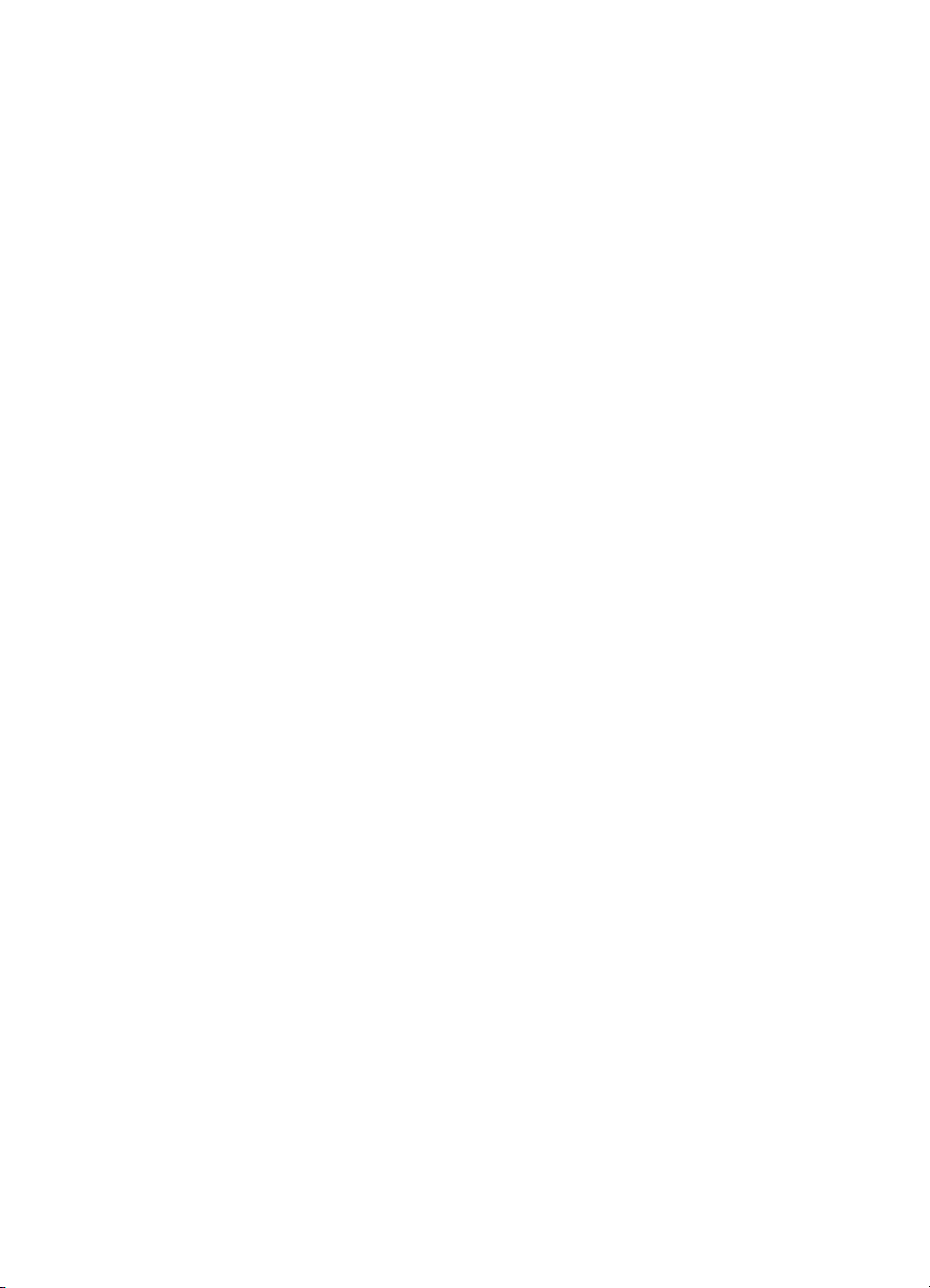
HP Photosmart Studio...................................................................................27
Bruke HP Photosmart Premier......................................................................27
Klargjøre skriveren for utskrift på CDer og DVDer................................................27
Fullføre utskriftsjobben.........................................................................................29
6 Stell og vedlikehold............................................................................................31
Rengjøre og vedlikeholde skriveren.....................................................................31
Rengjøre skriveren på utsiden.......................................................................31
Rengjøre blekkpatronene..............................................................................31
Rengjøre blekkpatronkontaktene manuelt.....................................................31
Oppdatere programvaren.....................................................................................32
Oppbevare skriveren og blekkpatronene..............................................................33
Oppbevare skriveren.....................................................................................33
Oppbevare blekkpatronene...........................................................................33
Opprettholde kvaliteten på fotopapiret..................................................................34
Oppbevare fotopapir......................................................................................34
Håndtere fotopapir.........................................................................................34
7 Problemløsing.....................................................................................................35
Problemer med skrivermaskinvaren.....................................................................35
Utskriftsproblemer................................................................................................37
CD/DVD-utskriftsproblemer..................................................................................41
Utskriftsproblemer knyttet til Bluetooth.................................................................41
Statusindikatorer på skriverskjermen....................................................................42
8 HPs kundestøtte.................................................................................................45
HPs kundestøtte via telefon..................................................................................45
Ringe kundestøtte.........................................................................................46
Retur til HPs reparasjonsverksteder (bare Nord-Amerika).................................... 46
HP Quick Exchange Service (bare Japan)...........................................................47
Flere garantialternativer........................................................................................47
9 Spesifikasjoner...................................................................................................49
Systemspesifikasjoner..........................................................................................49
Skriverspesifikasjoner...........................................................................................50
10 HP-garanti...........................................................................................................53
Stikkordregister.........................................................................................................55
2
HP Photosmart D5100 series
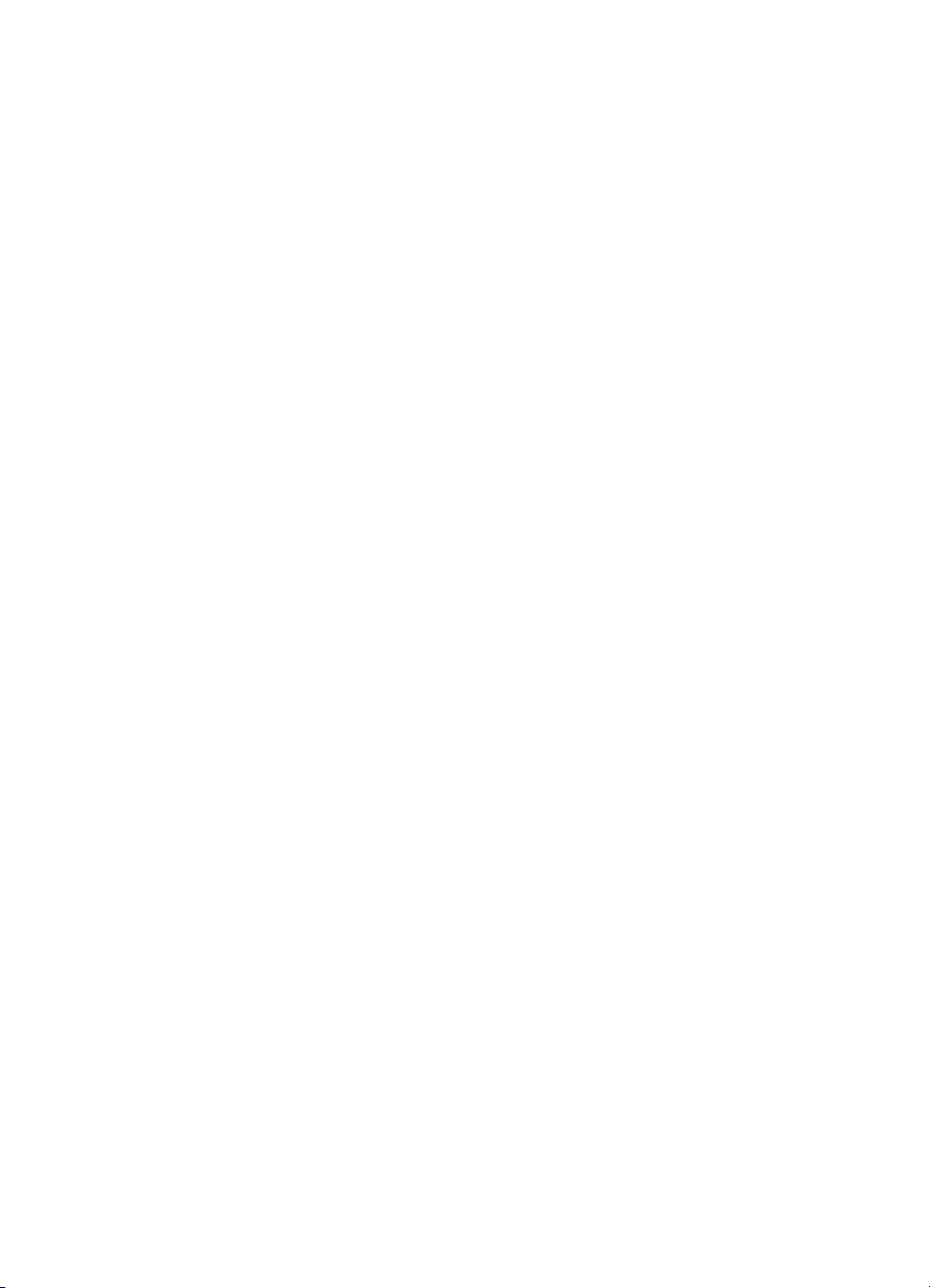
1
Velkommen
Takk for at du kjøpte en HP Photosmart D5100 series-skriver! Med den nye
fotoskriveren kan du skrive ut flotte fotografier og lagre dem på datamaskinen. Du kan
også skrive ut bilder direkte på CDer og DVDer med HP Photosmart D5100 seriesskriveren.
Denne håndboken forklarer hvordan du skriver ut fotografier fra minnekort,
digitalkameraer, Bluetooth-enheter og iPod-enheter. Hvis du vil lære hvordan du
skriver ut fra datamaskinen, må du installere HP Photosmart-programvaren og lese
hjelpen for HP Photosmart-skriveren. Hvis du ønsker en oversikt over hvordan du
bruker en datamaskin og skriveren sammen, kan du se Skrive ut fra en datamaskin.
Hvis du vil ha informasjon om hvordan du installerer programvaren, kan du se heftet
Hurtigstart.
Skriveren leveres med følgende dokumentasjon:
● Heftet Hurtigstart – Heftet HP Photosmart D5100 series Hurtigstart inneholder
korte og enkle instruksjoner for å hjelpe deg med å sette opp skriveren og skrive
ut ditt første fotografi.
● brukerhåndbok — HP Photosmart D5100 series Brukerhåndbok er boken du
leser nå. Denne boken beskriver de grunnleggende funksjonene til skriveren, og
forklarer hvordan du skriver ut på vanlig papir, fotopapir, CDer og DVDer. I tillegg
inneholder denne håndboken problemløsingsinformasjon for maskinvare.
● Hjelp til HP Photosmart-skriveren — Hjelpen til HP Photosmart-skriveren
beskriver hvordan du bruker skriveren sammen med en datamaskin, og
inneholder informasjon om problemløsing for programvaren.
Åpne den elektroniske hjelpen for HP Photosmartskriveren
Når du har installert HP Photosmart-programvaren på en datamaskin, kan du vise den
elektroniske hjelpen for HP Photosmart-skriveren:
● Windows-PC: Klikk på Start, velg Programmer (i Windows XP velger du Alle
programmer) > HP > Photosmart D5100 series > Hjelp til Photosmart.
● Macintosh: Fra Finder Help-menyen velger du Mac Help. I hjelpoversikten
velger du Library (bibliotek) > HP Photosmart Mac Help.
HP Photosmart D5100 series Brukerhåndbok
3
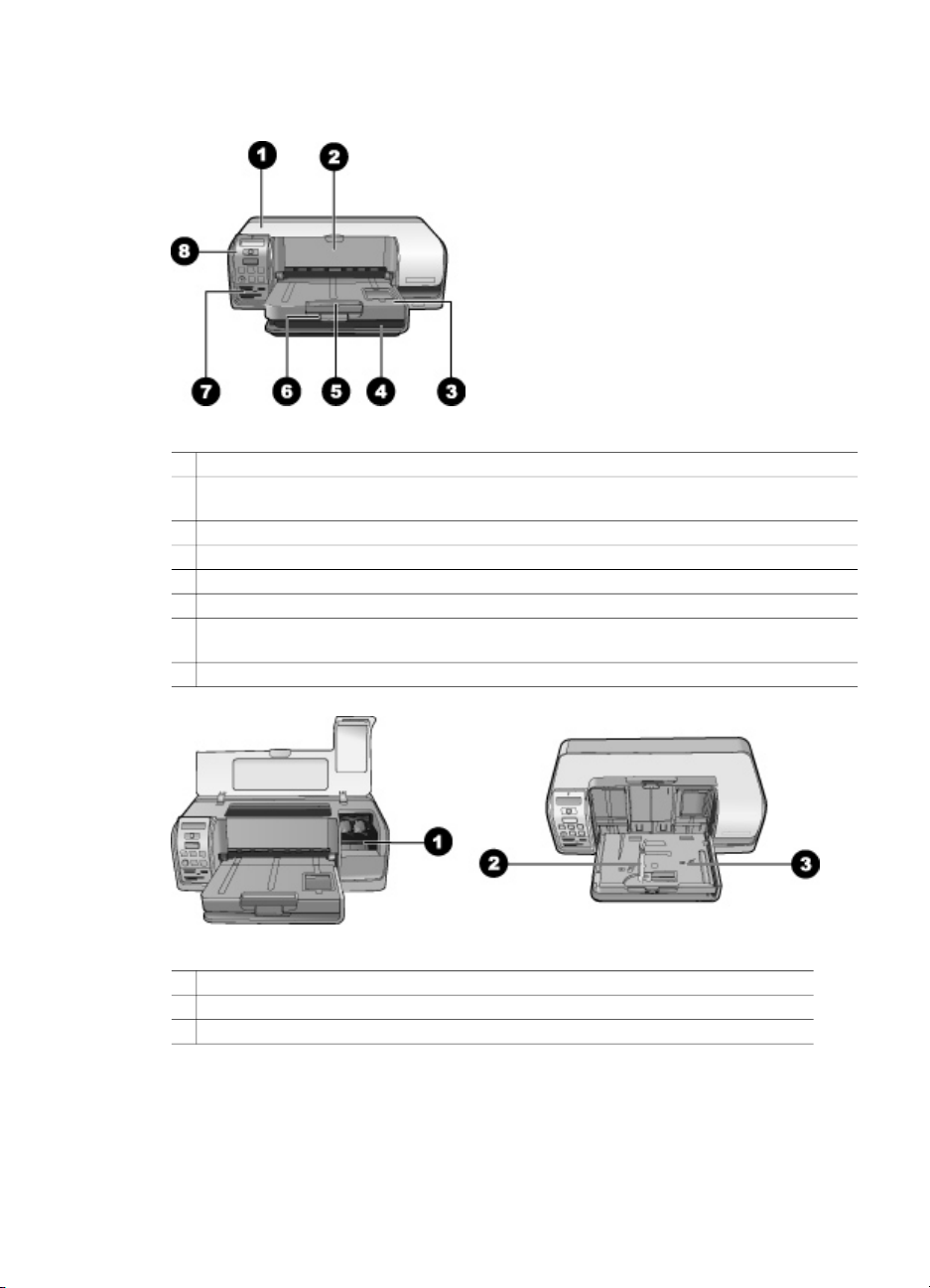
Kapittel 1
Skriverens deler
Sett forfra
1 Hoveddeksel: Løft dette dekslet for å bytte blekkpatroner.
2 CD/DVD-skuff: Senk denne skuffen for å sette inn CD/DVD-holderen når du skal skrive ut
på CDer og DVDer.
3 Utskuff: Hent utskrevne ark og fotografier fra denne skuffen.
4 Hovedskuff: Legg i papir her.
5 Utskuffens forlenger: Dra ut forlengeren for å gi plass for store papirstørrelser.
6 Utskufflås: Bruk denne låsen for å lukke utskuffen ordentlig.
7 Spor for minnekort og PictBridge-kamera: Sett inn minnekort og PictBridge-kameraer
her.
8 Kontrollpanel: Kontroller utskriftsjobben herfra.
Innsiden
1 Blekkpatronholder: Sett inn blekkpatroner her.
2 Breddeskinne for fotopapir: Juster denne skinnen etter forskjellige papirbredder.
3 Fotoskuff: Legg fotopapir eller annet støttet utskriftsmateriale med liten størrelse her.
4
HP Photosmart D5100 series
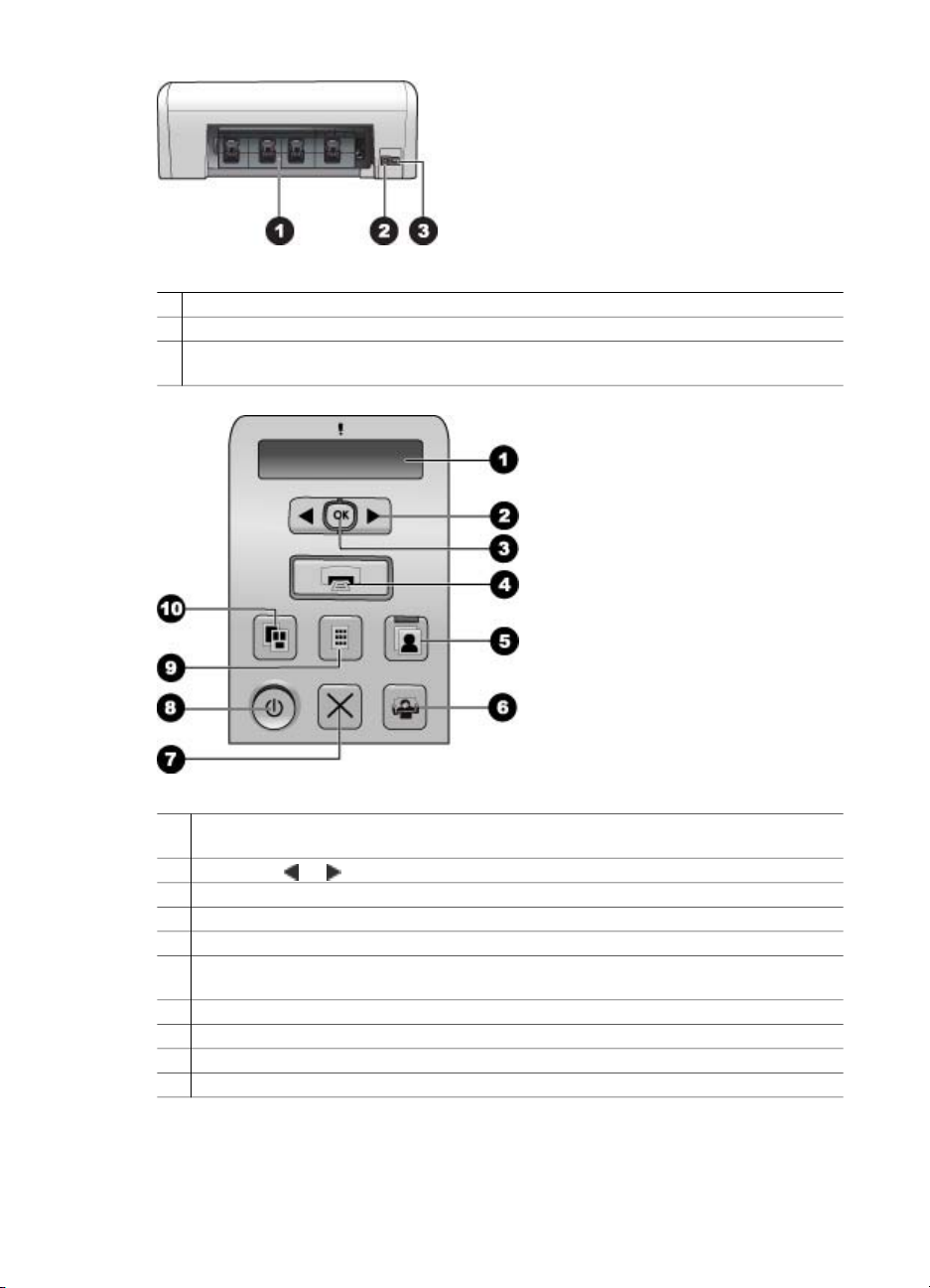
Baksiden av skriveren
1 Bakdeksel: Åpne dette dekselet for å fjerne fastkjørt papir.
2 USB-port: Bruk denne porten til å koble en datamaskin til skriveren.
3 Tilkobling for strømledning: Bruk denne porten til å koble til strømledningen som fulgte
med skriveren.
Kontrollpanel
1 Skriverskjerm: Viser fotoindeksnummer, informasjon om sideoppsett og omtrentlige
blekknivåer.
2
Velg bilder og : Blar gjennom fotografier på et minnekort.
3 OK: Velger eller opphever valget av det viste fotoindeksnummeret for utskrift.
4 Skriv ut: Skriver ut valgte fotografier fra minnekortet som er satt inn.
5 Fotoskuff: Velger fotoskuffen for neste frittstående utskriftsjobb.
6 Photosmart Express: Åpner HP Photosmart Express-programvaren på en Windows-
datamaskin, eller HP Photosmart Studio-programvaren på en Mac.
7 Avbryt: Avbryter gjeldende utskriftsjobb.
8 På: Slår skriveren på eller av.
9 Fotoindeks: Skriver ut miniatyrbilder av alle fotografiene på et minnekort.
10 Oppsett: Velger fotooppsettet.
HP Photosmart D5100 series Brukerhåndbok
5
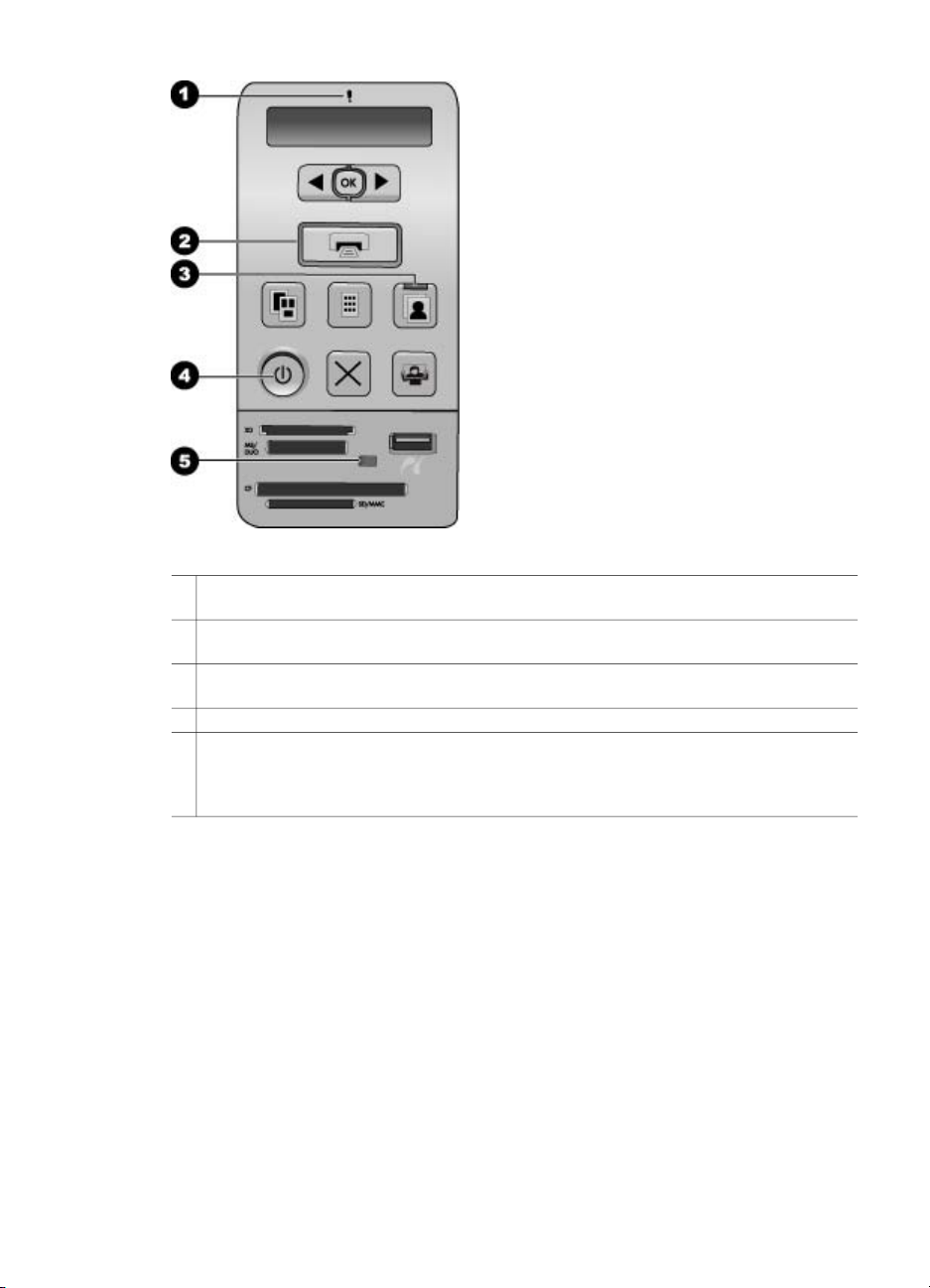
Kapittel 1
Indikatorlamper
1 Varsel: Blinker rødt hvis det har oppstått en feil, eller hvis det kreves en handling fra
brukeren.
2 Utskrift: Lyser grønt hvis skriveren er klar til å skrive ut, blinker grønt hvis skriveren er
opptatt.
3 Fotoskuff: Lyser fast grønt for å angi at fotoskuffen vil bli brukt for neste frittstående
utskriftsjobb.
4 Av/på: Lyser grønt hvis skriveren er på, og er ellers av.
5 Minnekort / PictBridge-kamera: Lyser grønt hvis minnekortet eller PictBridge-kameraet er
riktig satt inn, blinker grønt hvis skriveren leser et minnekort eller et PictBridge-kamera, og
er slukket hvis det ikke er satt inn minnekort eller PictBridge-kamera, eller mer enn ett kort
er satt inn.
Skriverskjerm
Skriverskjermen på HP Photosmart D5100 series-skriveren viser status for skriveren
og hjelper med å velge bilder for utskrift. Skriverskjermen består av sju
segmentvisninger, et avkrysningsmerkeikon, et sideoppsettikon, to pennikoner og et
papirikon slik det er vist i illustrasjonen.
6
HP Photosmart D5100 series
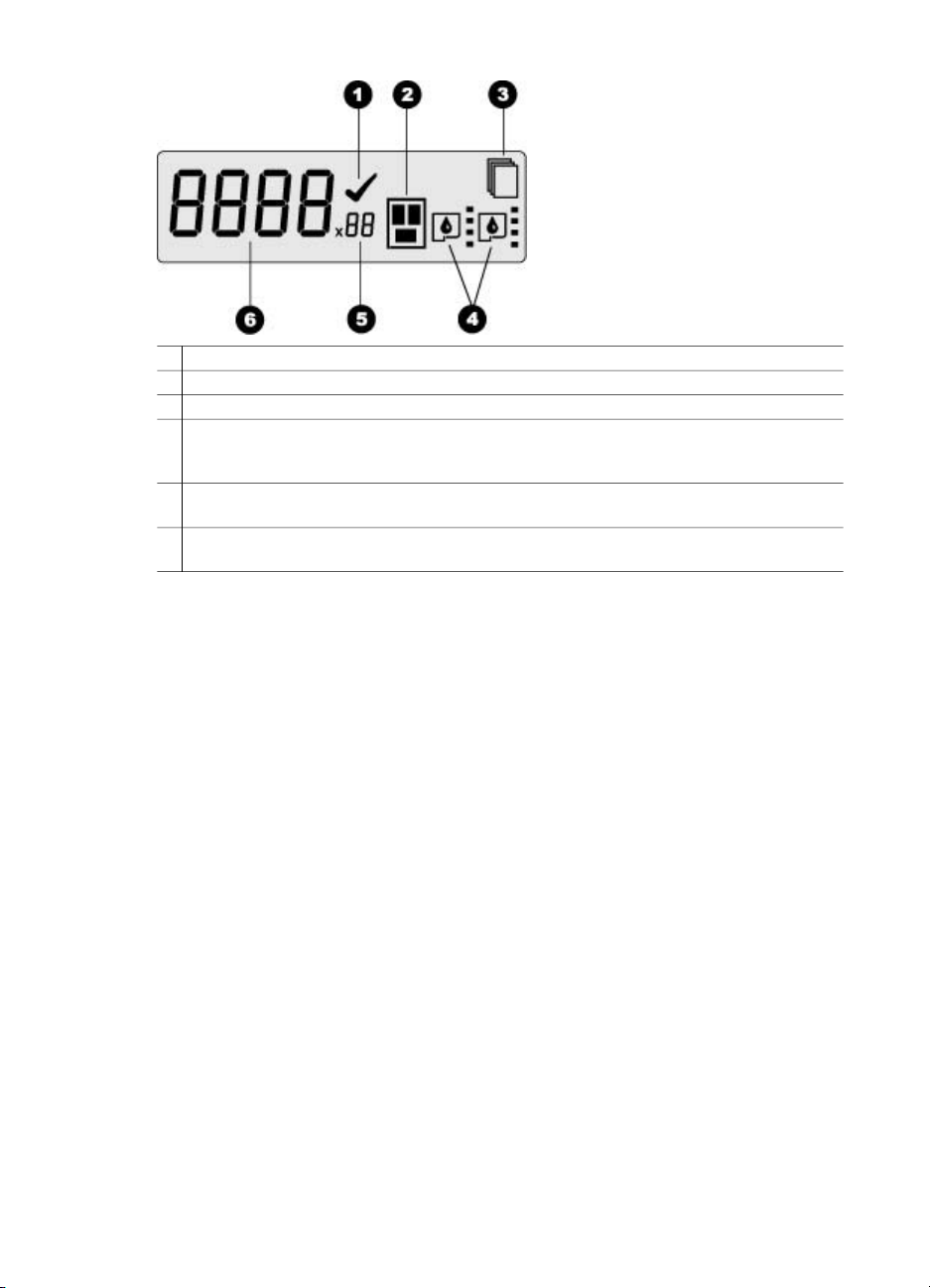
1 Avkrysningsmerkeikon: Angir at fotografiet er valgt for utskrift.
2 Sideoppsettikon: Angir valgt sideoppsett.
3 Papirikon: Blinker hvis skriveren er tom for papir eller hvis det er papirstopp.
4 Pennikoner: Representerer blekkpatronene i hver holder. Ikonene vises når
blekkpatronene er installert. Stolpene ved siden av hvert pennikon angir det omtrentlige
blekknivået i hver patron.
5 Kopier-ikon: Angir hvor mange kopier som skal skrives ut. Det vises ikke noe ikon når det
skal skrives ut bare én kopi.
6 Bildenummer-ikon: Angir bildenummeret på minnekortet. Det angir også Digital Print
Order Format (DPOF).
HP Photosmart D5100 series Brukerhåndbok
7
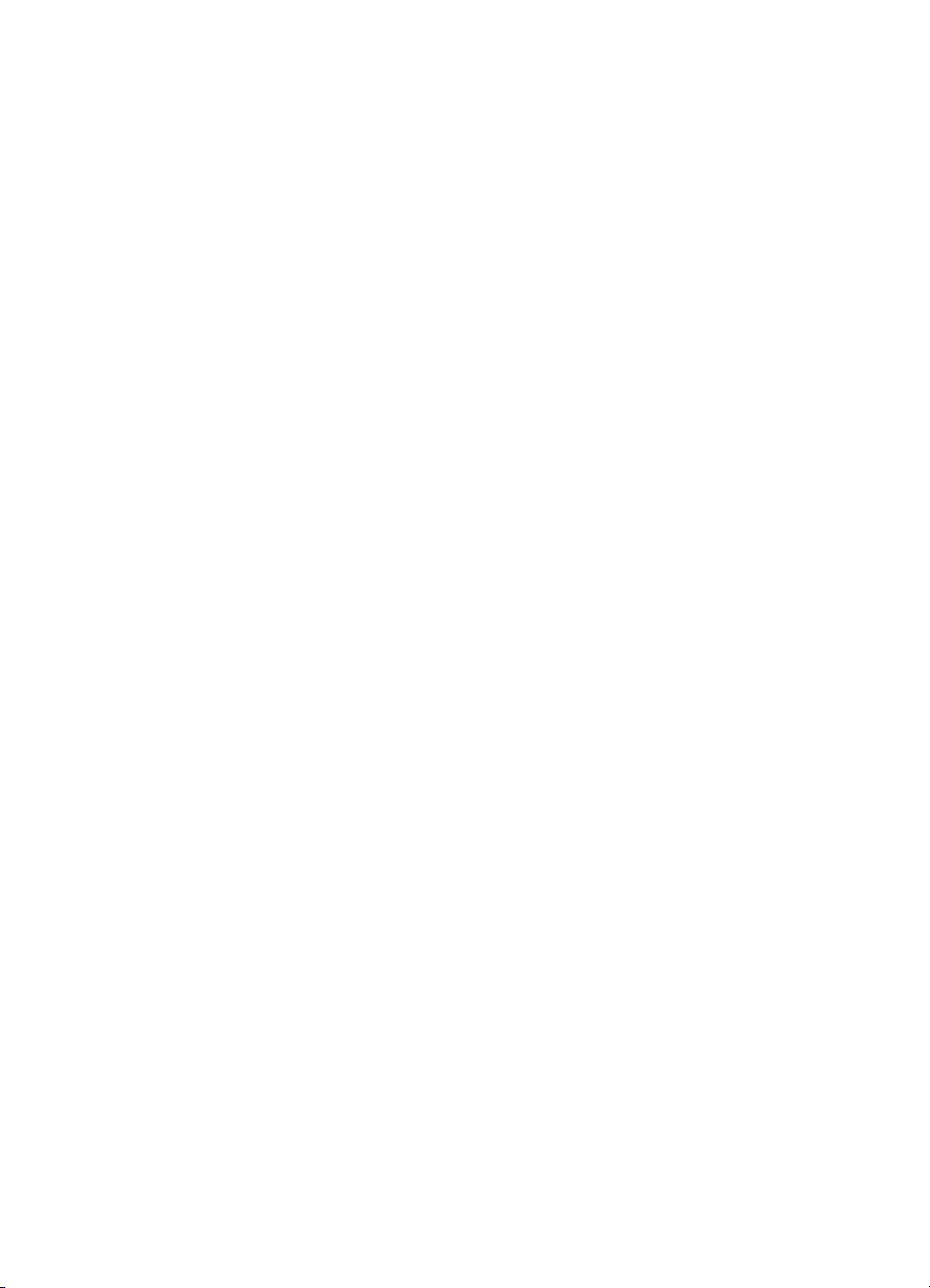
Kapittel 1
8
HP Photosmart D5100 series
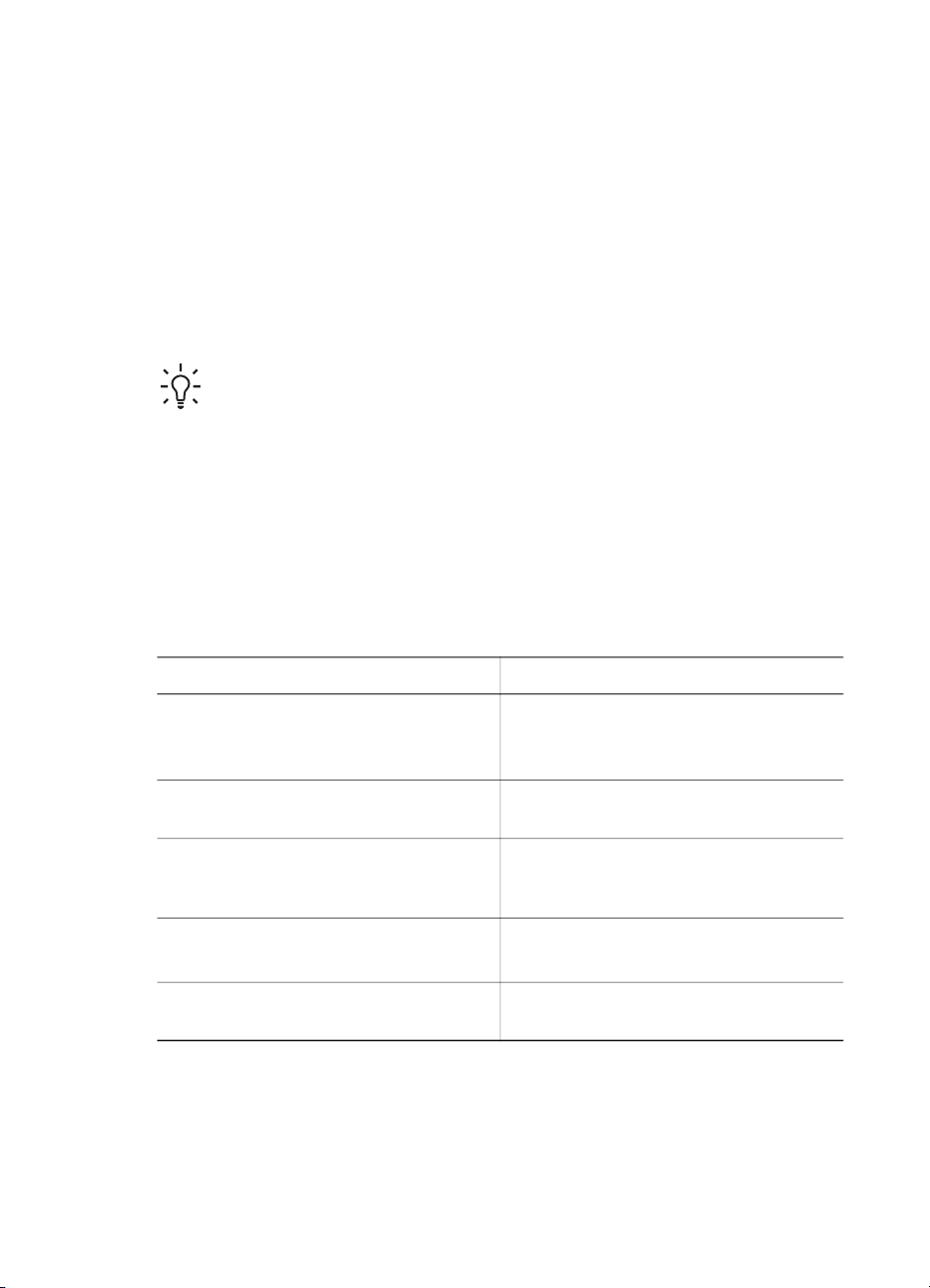
2
Klargjøre for utskrift
Denne delen inneholder følgende emner:
● Legge i papir
● Bruke blekkpatroner
Legge i papir
Du får best kvalitet når du velger riktig papir og legger det riktig i hovedskuffen eller
fotoskuffen.
Tips Legg i bare én papirstørrelse og -type om gangen. Ikke bland papirtyper
eller -størrelser i hovedskuffen eller fotoskuffen.
Velge riktig papir
Hvis du vil se en liste over tilgjengelig HP-papir eller kjøpe rekvisita, kan du gå til:
● www.hpshopping.com (USA)
● www.hp.com/go/supplies (Europa)
● www.hp.com/jp/supply_inkjet (Japan)
● www.hp.com/paper (Asia/stillehavsområdene)
Velg blant disse typene av kvalitetsfotopapir fra HP for å få de beste resultatene fra
skriveren.
Hvis du vil skrive ut
Fotografier og forstørrelser av høy
kvalitet med lang levetid
Bilder med middels til høy oppløsning
fra skannere og digitalkameraer
Glansede fotografier som tørker
umiddelbart, og som tåler vann- og
fingeravtrykk
Fritids- og forretningsfotografier HP fotopapir
Tekstdokumenter, kladdeversjoner, testog justeringssider
Slik holder du papiret i god stand for utskrift:
● Oppbevar ubrukt papir i originalemballasjen eller i en plastpose som kan forsegles.
● La papiret ligge flatt på et kjølig og tørt sted. Hvis hjørnene bøyer seg, plasserer
du papiret i en plastpose og bøyer det forsiktig i motsatt retning til det ligger flatt.
● Hold fotopapir i kantene for å unngå flekker.
HP Photosmart D5100 series Brukerhåndbok
bruker du dette papiret
HP Premium Plus-fotopapir
(Også kjent som Colorfast-fotopapir i
noen land/regioner.)
HP Premium-fotopapir
HP Avansert fotopapir
HP fotopapir for daglig bruk
HP flerfunksjonspapir
9
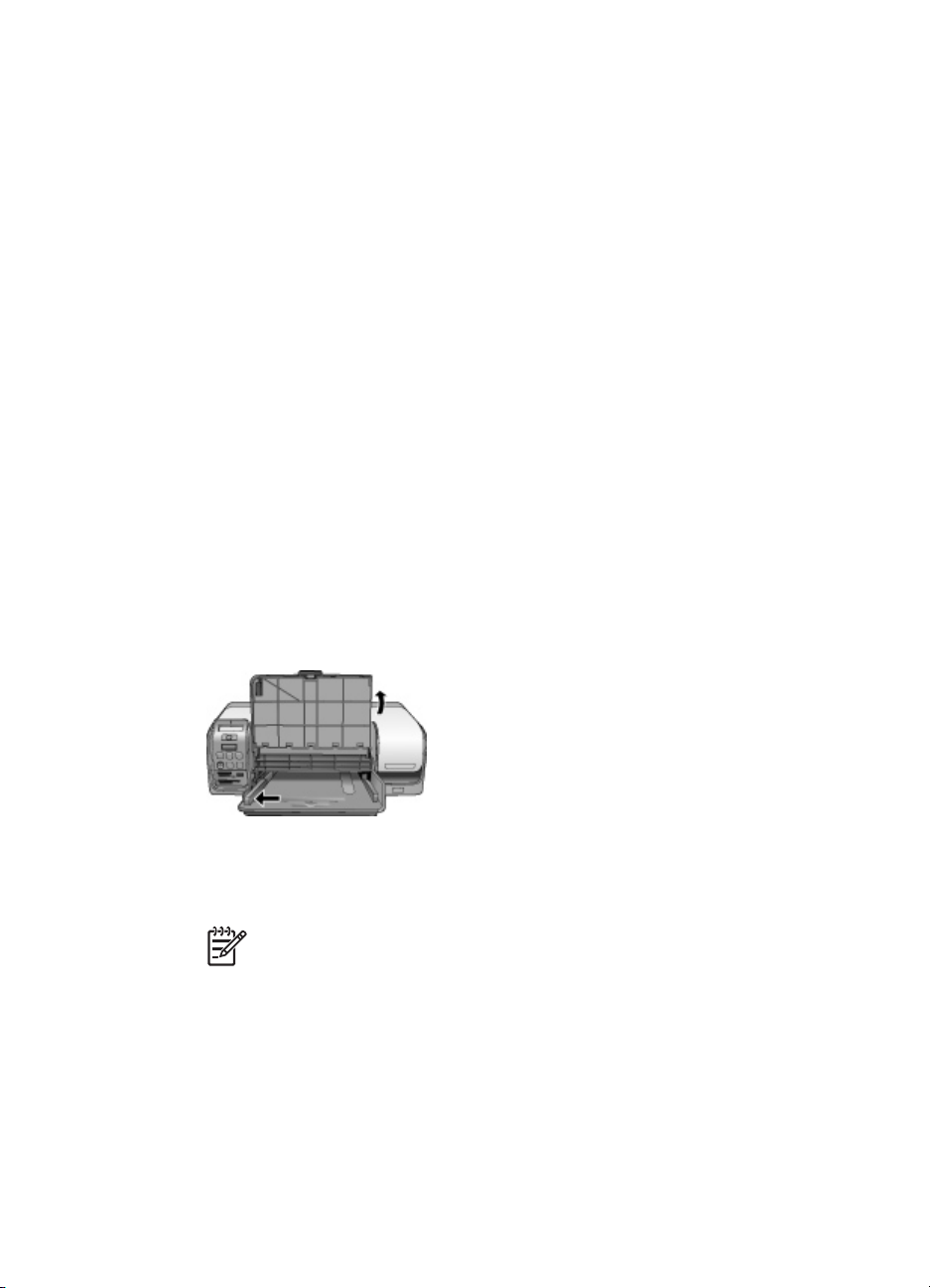
Kapittel 2
Skrive ut fra kontrollpanelet eller en datamaskin
Ved utskrift fra en datamaskin støtter skriveren papir i størrelser fra 7,6 x 12,7 cm til
22 x 61 cm (3 x 5 tommer til 8,5 x 14 tommer). Ved utskrift direkte fra kontrollpanelet
støttes papirstørrelsene A6, A4, 10 x 15 cm (4 x 6 tommer) med og uten
avrivningskant, 8,5 x 11 tommer, Hagaki og L-størrelse.
Legge papir i hovedskuffen
Hovedskuffen støtter følgende medier:
● Letter- eller A4-papir
● Transparenter
● 20 x 25 cm (8 x 10 tommer) fotopapir
● Konvolutter 28,0 cm (11 tommer) brede og større
● 7,62 x 13 cm (3 x 5 tommer) fotopapir
● A6-papir
● Kort i L-størrelse
● 13 x 18 cm (5 x 7 tommer) fotopapir
● Papir i 2L-størrelse
● Fotokort i størrelsen 10 x 20 cm (4 x 8 tommer)
● B5-papir
● Konvolutter med bredde mindre enn 28,0 cm (11 tommer)
Følg denne fremgangsmåten når du skal legge papir i hovedskuffen:
1. Løft fotoskuffen.
2. Fjern alt papir som er lagt i hovedskuffen.
3. Skyv papirbreddeskinnen mot venstre til den stopper.
10
4. Legg papiret i hovedskuffen med utskriftssiden ned. Skyv inn papiret til det
stopper.
Legg i konvolutter med klaffen på venstre side. Skyv klaffene inn i konvoluttene
for å unngå fastkjørt papir.
Merk Juster papiret mot høyre side av skuffen.
5. Skyv papirbreddeskinnen slik at den ligger helt inntil kanten på papiret uten å
bøye det.
HP Photosmart D5100 series
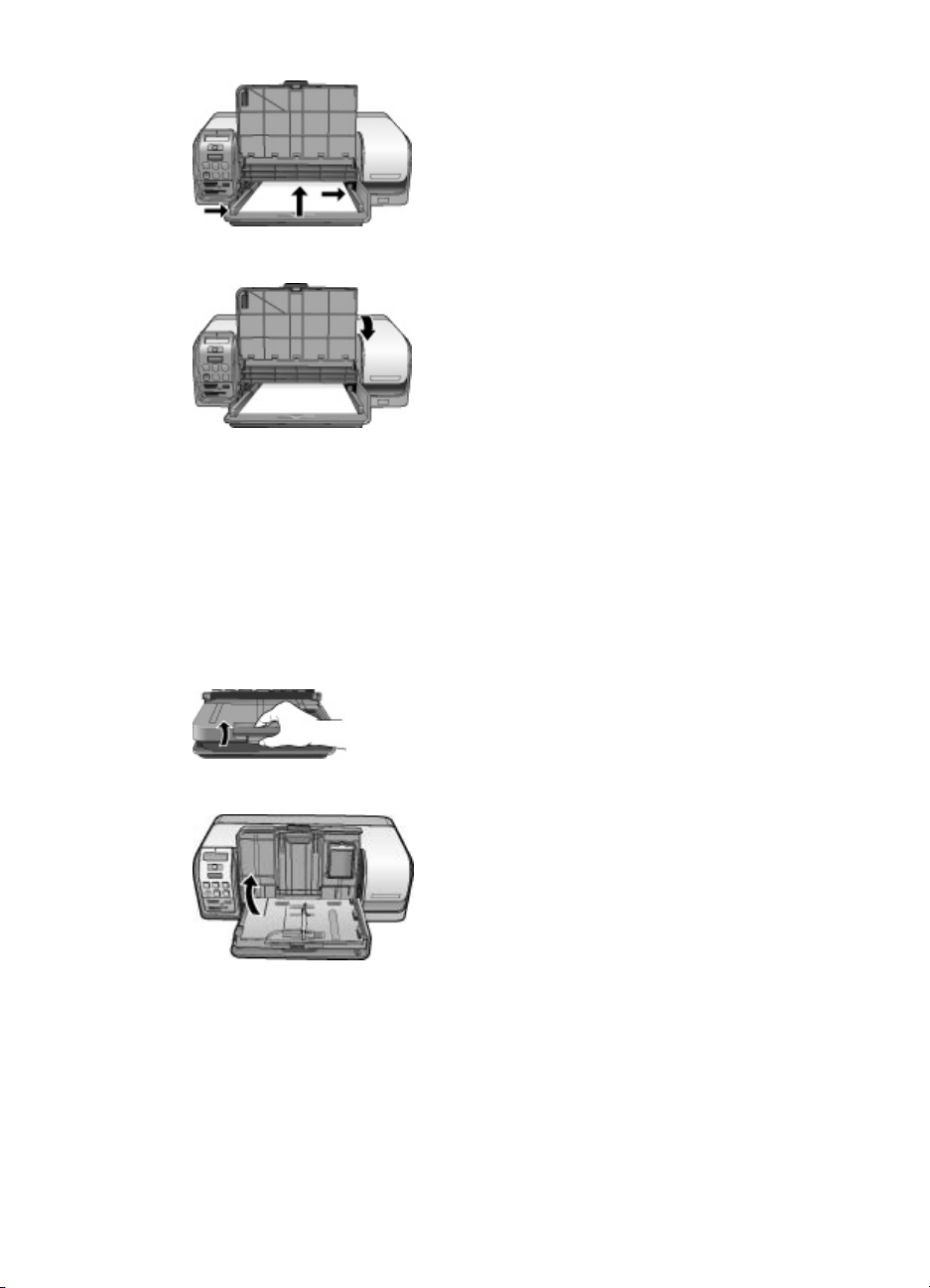
6. Senk fotoskuffen.
Legge papir i fotoskuffen
Fotoskuffen støtter følgende medier:
● 10 x 15 cm (4 x 6 tommer) fotopapir (med eller uten avrivningskant)
● 13 x 18 cm (5 x 7 tommer) fotopapir
● Indekskort
● Hagaki-kort
Følg denne fremgangsmåten når du skal legge papir i fotoskuffen:
1. Trykk på utskufflåsen nedenfra og løft oppover for å skille utskuffen fra fotoskuffen.
2. Løft utskuffen.
3. Fjern alt papir som ligger i fotoskuffen.
4. Skyv papirbreddeskinnen mot venstre til den stopper.
5. Legg opptil 20 ark med fotopapir i fotoskuffen med utskriftssiden ned. Skyv inn
papiret til det stopper.
HP Photosmart D5100 series Brukerhåndbok
11
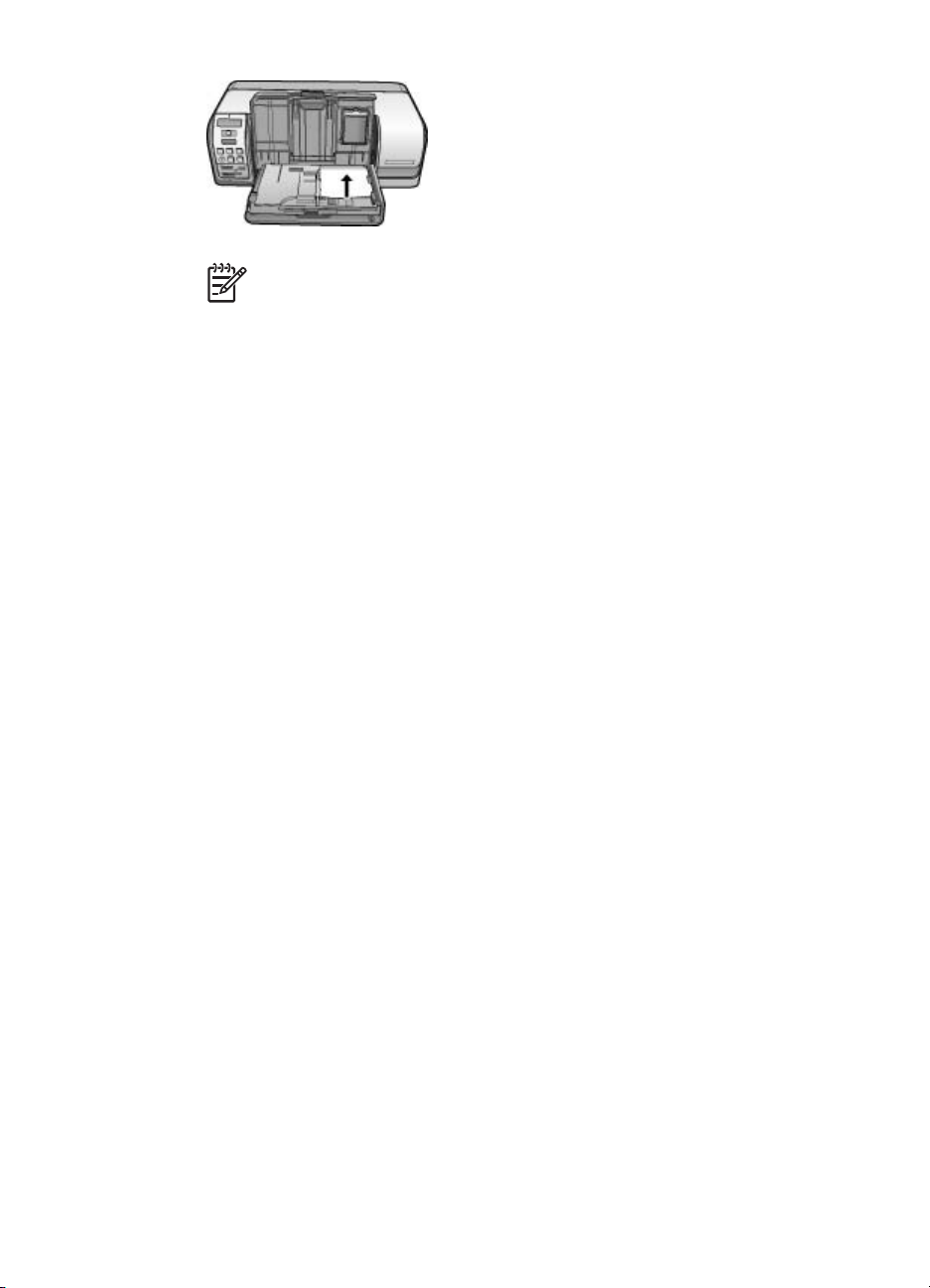
Kapittel 2
Merk Juster papiret mot høyre side av skuffen.
6. Skyv papirbreddeskinnen slik at den ligger helt inntil kanten på papiret uten å
bøye det.
7. Senk utskuffen til sin opprinnelige posisjon. Utskufflåsen klikker på plass når
utskuffen er senket helt ned.
8. Trykk på Fotoskuff-knappen på kontrollpanelet.
Bruke blekkpatroner
Med HP Photosmart D5100 series-skriveren kan du skrive ut farge- og svart/hvittfotografier. HP leverer ulike typer blekkpatroner, slik at du kan velge de beste
patronene for det du skal skrive ut.
Kjøpe nye blekkpatroner
Når du kjøper nye patroner, kontrollerer du patronnumrene som vises på baksiden av
denne håndboken. Disse patronnumrene kan variere, avhengig av land/region. Du
kan også finne patronnumrene i skriverprogramvaren.
Slik finner du riktige blekkpatronnumre (Windows-brukere)
1. Høyreklikk på ikonet HP Digital Imaging Monitor helt til høyre på oppgavelinjen i
Windows
2. Velg Innstillinger, Utskriftsinnstillinger og Verktøykasse for skriver.
3. Velg kategorien Beregnede blekknivåer, og klikk deretter på Informasjon om
blekkpatron.
Slik finner du riktige blekkpatronnumre (Mac-brukere)
1. Klikk på HP Photosmart Studio i dokken.
2. Klikk på Devices (Enheter) på verktøylinjen i Studio.
3. Fra lokalmenyen Information and Settings (Informasjon og innstillinger) velger
du Maintain Printer (Vedlikehold skriver) og klikker på Launch Utility (Start
verktøy).
4. I listen Configuration Settings (Konfigurasjonsinnstillinger) klikker du på Supply
Info (Rekvisitainformasjon).
Blekkpatrontips
HP Vivera-blekk leverer naturtro fotografier og overlegen fargefasthet. Dette gir
livaktige farger som varer i generasjoner! HP Vivera Inks er spesielt sammensatt og
vitenskapelig testet for kvalitet, renhet og fargefasthet.
12
®
, og velg Start/vis HP Løsningssenter.
HP Photosmart D5100 series
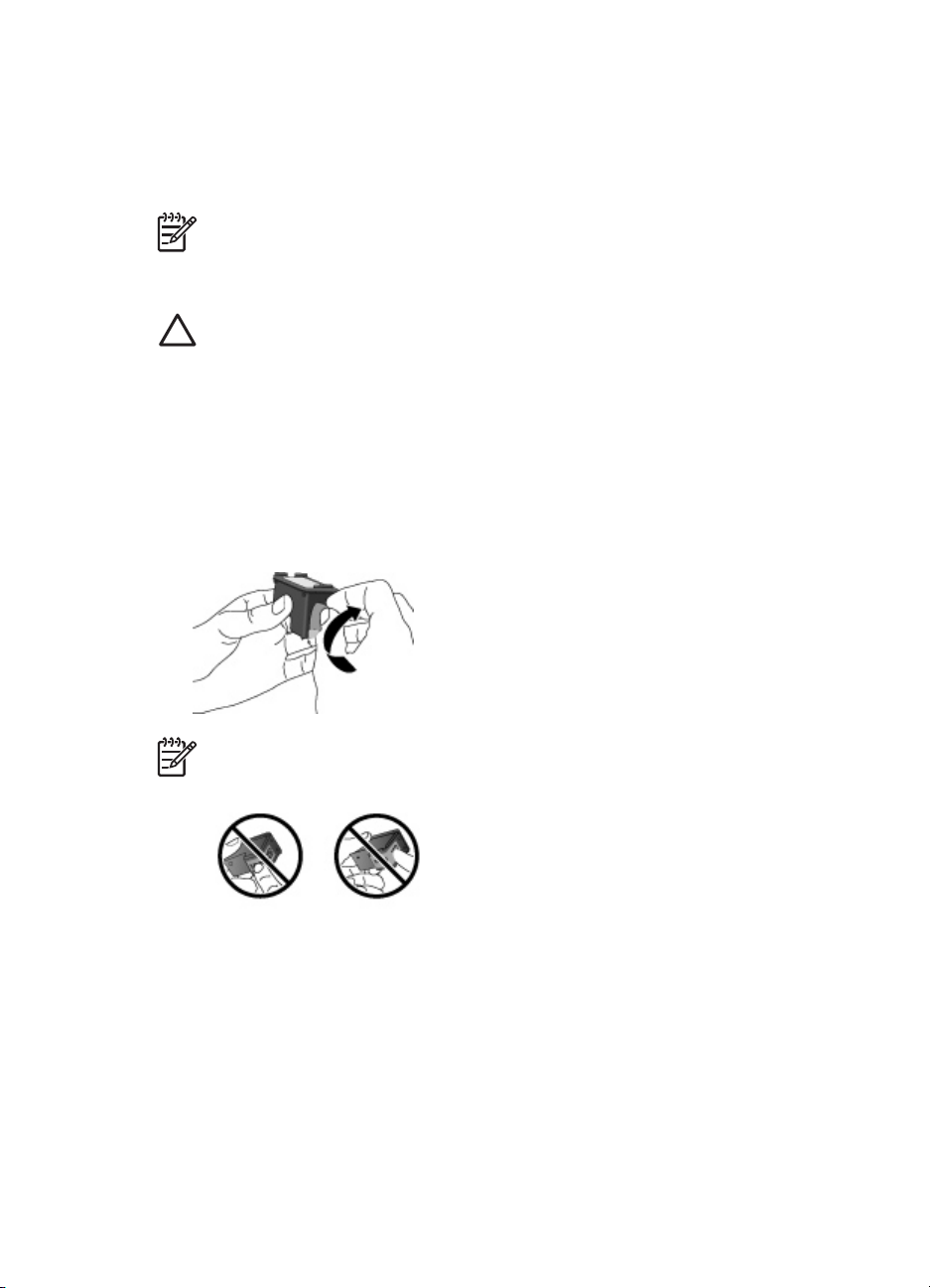
For å få best mulig utskriftskvalitet anbefaler HP at du installerer alle blekkpatroner før
datoen som er stemplet på esken.
For optimale utskriftsresultater anbefaler HP at du bare bruker ekte blekkpatroner fra
HP. Ekte HP-blekkpatroner er utviklet og testet sammen med HP-skrivere for å skape
flotte resultater uten problemer, gang etter gang.
Merk HP kan ikke garantere kvaliteten eller påliteligheten til blekkpatroner fra
andre leverandører enn HP. Skriverservice eller -reparasjon som må utføres
som følge av skriverfeil eller skade som kan tilskrives bruk av blekkpatroner fra
andre leverandører, dekkes ikke av garantien.
Forsiktig Slik unngår du blekktap eller -søl: La blekkpatronene være i
skriveren under transport, og ikke la brukte blekkpatroner være ute av
skriveren i lange perioder.
Sette inn og bytte blekkpatronene
Slik klargjør du skriveren og blekkpatronene
1. Kontroller at strømmen er på.
2. Løft hoveddekselet på skriveren.
3. Fjern den rosa plasttapen på patronene.
Merk Ikke ta på blekkdysene eller de kobberfargede kontaktene, og ikke sett
tapen på plass igjen på patronene.
Slik setter du inn blekkpatronene
1. Hvis du skal bytte en HP Black-, en HP Photo- eller en HP Gray Photoblekkpatron, trykker du den gamle patronen ned og trekker den ut av den høyre
holderen for å fjerne den.
2. Hold den nye blekkpatronen med etiketten øverst. Hold patronen litt på skrå
oppover og skyv den inn i den høyre holderen, slik at de kobberfargede
kontaktene kommer først inn. Skyv blekkpatronen forsiktig inn helt til den klikker
på plass.
HP Photosmart D5100 series Brukerhåndbok
13
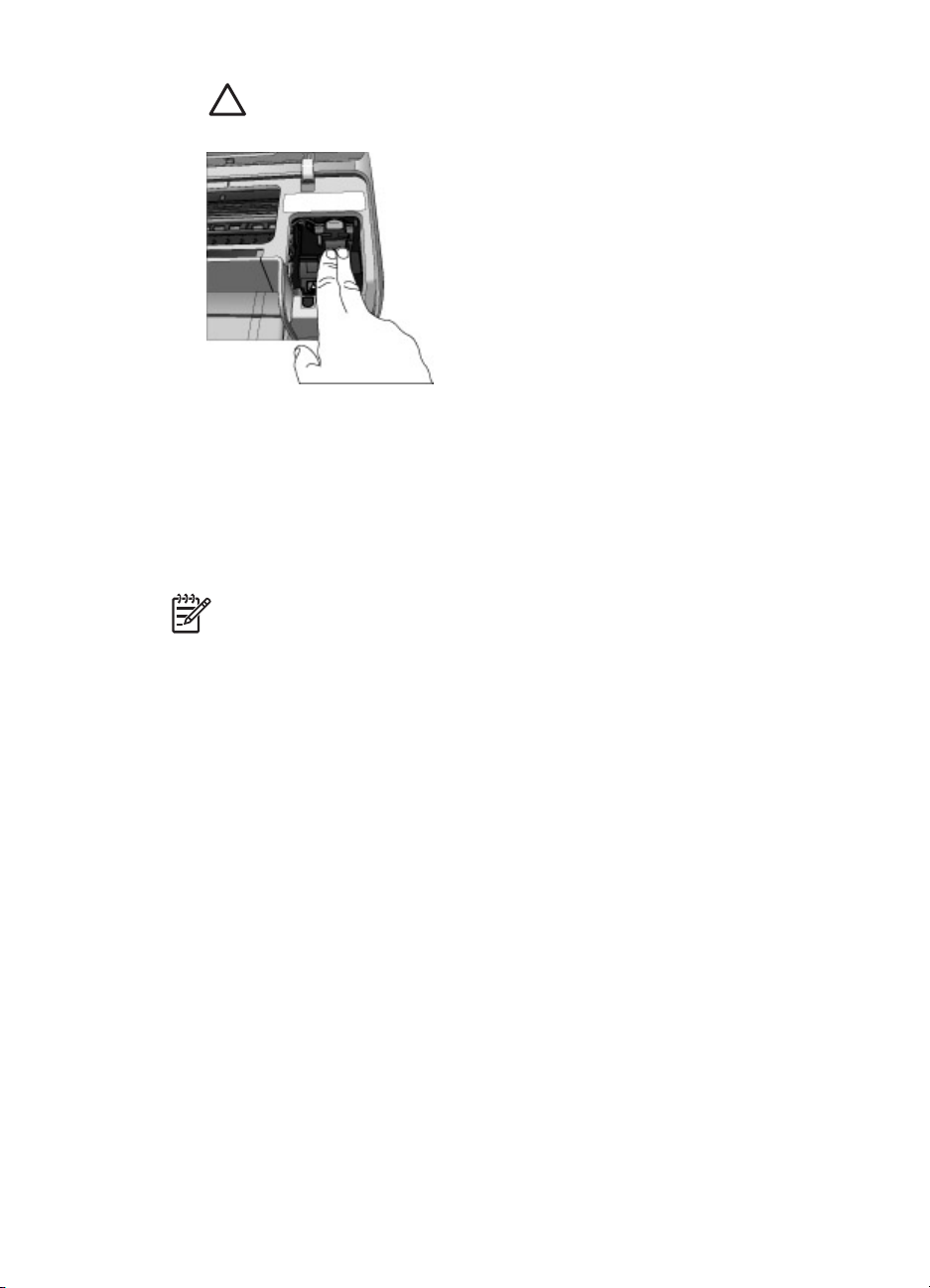
Kapittel 2
Forsiktig Du unngår fastkjørt papir ved å forsikre deg om at
blekkpatronen klikker på plass når du setter den inn.
3. Gjenta de forrige trinnene for å sette inn HP Tri-color-patronen i venstre holder.
4. Lukk hoveddekselet.
Justere blekkpatronene for å oppnå best mulig resultat
Det er viktig å justere blekkpatronene når du setter inn eller bytter en blekkpatron.
Justering av blekkpatronene gjør at de kan yte maksimalt med tanke på
utskriftshastighet og -kvalitet. HP Photosmart D5100 series-skriveren justerer
blekkpatronene automatisk hver gang du setter inn eller bytter ut en blekkpatron.
Merk Når du setter inn eller bytter ut en blekkpatron, hører du lyder fra
skriveren i noen sekunder. Dette er normalt. Skriveren justerer blekkpatronene.
14
HP Photosmart D5100 series
